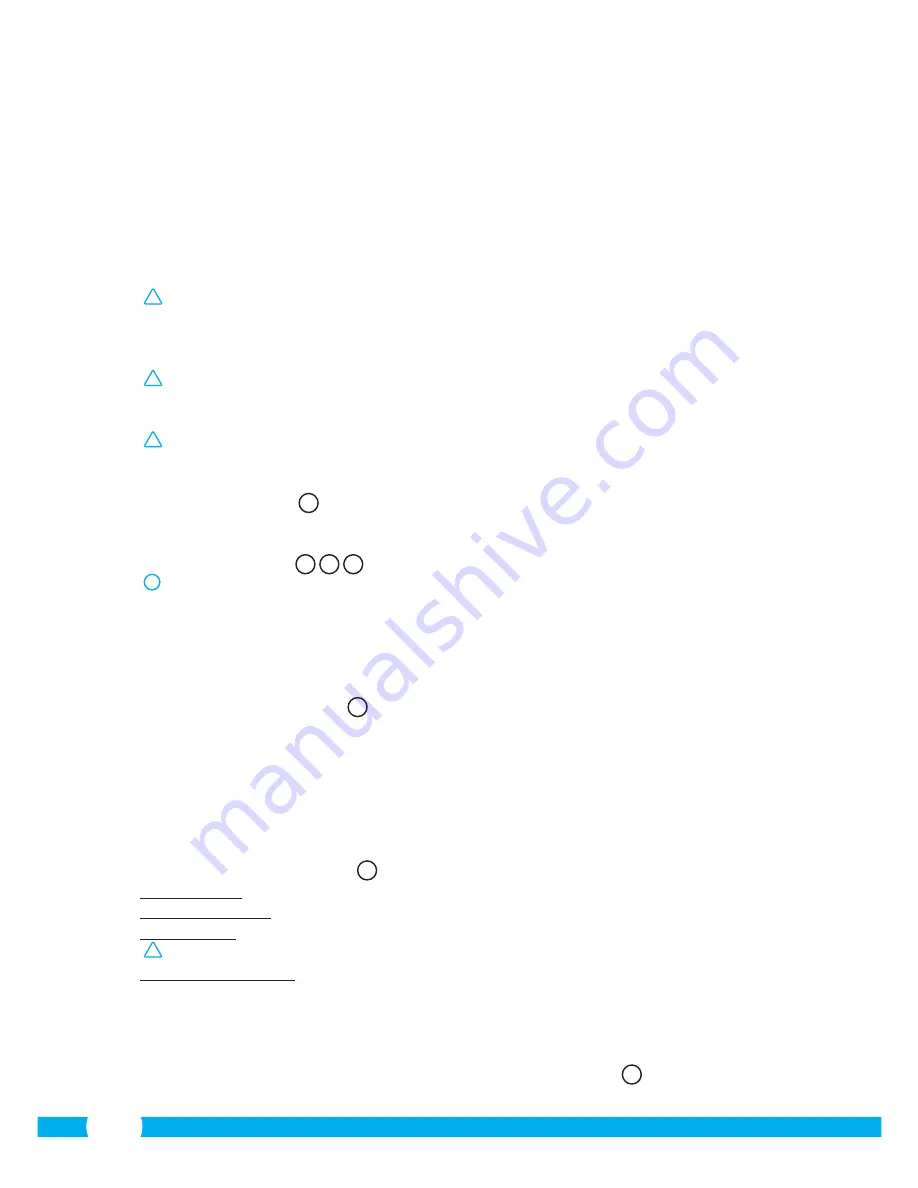
124
4.3. Installare la telecamera sul PC
•
Inserire il CD-ROM in dotazione nel computer.
•
Avviare "IPCamSetup.exe" dal CD-ROM.
•
Continuare l'installazione cliccando due volte su "Continua".
•
Terminare l'installazione cliccando su "Riavvia il computer".
La telecamera IP è ora installata sul computer, con un'icona di collegamento veloce sul
desktop.
!
Attenzione!
Non rimuovere questo collegamento rapido! In caso contrario sarà
necessario reinstallare la telecamera IP.
4.4. Connessione con la propria telecamera
!
Attenzione!
Per utilizzare in modo ottimale tutte le funzioni della telecamera IP è
necessario il browser Internet Explorer 6 o superiore (32 bit), in modalità ActiveX. Non è
possibile effettuare registrazioni video o audio su altri browser.
!
Attenzione!
Anche quando la modalità ActiveX è attivata, è possibile che le immagini
non siano ancora visibili. In questo caso:
•
In Internet Explorer cliccare su: Extra-> Proprietà Internet-> Sicurezza ->Livello
personalizzato
D
•
All'interno degli elementi e delle opzioni di ActiveX, modificare l'opzione su "Chiedi
conferma". Se l'opzione "Chiedi conferma" non è disponibile, selezionare "Attivare".
Vedere anche:
E
F
G
!
Consiglio:
per utilizzare un browser Web diverso dal vostro browser normale, copiare il
link dal browser aperto all'altro browser di vostra scelta.
•
Avviare la pagina IP Camera Tool tramite il collegamento veloce "IP Camera Tool" sul
desktop. Lo strumento ricerca automaticamente una o più camere connesse alla rete.
Si aprirà la finestra di dialogo
A
, che elenca tutte le vostre telecamere IP. Se non è
connessa nessuna telecamera la finestra appare vuota.
•
Fare doppio clic sulla telecamera da utilizzare. Nel vostro browser standard si aprirà una
finestra di dialogo che richiede l'identificazione.
•
Inserire "admin" come nome utente e cliccare per eseguire il login. Non è necessario
inserire alcuna password.
Appare una finestra di dialogo
B
. È possibile scegliere tra le seguenti opzioni:
ActiveX Mode:
Internet Explorer
Server Push Mode:
Safari, Firefox e Google Chrome
Modalità VLC:
Internet Explorer, Safari, Firefox, Google Chrome e Opera
!
Attenzione!
Per la modalità VLC è necessario scaricare il lettore VLC Player.
Sign in mobile phone:
Accesso con un browser per cellulare
•
Fare clic su "Sign In" sotto l'opzione che permette di eseguire il login al vostro browser
Web.
Siete ora all'interno della schermata del browser di Network Camera
C
. Tramite questo
schermo potete ora controllare e regolare la telecamera. (vedere capitolo 6)
Содержание C703IP.2
Страница 4: ...4 4 5 6 7...
Страница 5: ...5 8 9 10...
Страница 6: ...6 B A...
Страница 7: ...4 3 1 2 7 D C...
Страница 8: ...8 E F...
Страница 9: ...9 H G...
Страница 10: ...10 I J K...
Страница 11: ...1 2 3 4 2 1 2 1 11 L M N O...
Страница 12: ...1 2 12 P Q R...
Страница 13: ...S T U V 1 2 1 2 3 1 2 3 13...
Страница 14: ...W X Y Z 1 2 1 2 14...
Страница 77: ...77 1 1 1 Smartwares servicedesk 2 4 GHz...
Страница 82: ...82 submit 30 IP refresh camera list 4 6 5 6 7 8 4 7 9 10 5 ELRO INSTALL 4 1 4 2 5 1 Android N O...
Страница 131: ...131...
Страница 132: ...C703IP 2 2 4 GHz...























